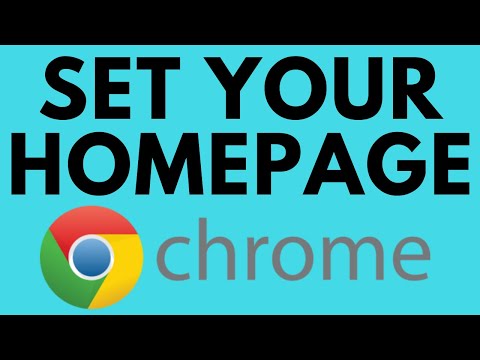
உள்ளடக்கம்
- Android இல் Google ஐ உங்கள் முகப்புப்பக்கமாக மாற்றவும் - அதை எவ்வாறு அமைப்பது
- கணினியில் Google ஐ எனது முகப்புப்பக்கமாக மாற்றவும் - அதை எவ்வாறு அமைப்பது

நீங்கள் Android ஸ்மார்ட்போன், பிசி அல்லது Chromebook ஐ வாங்கும்போது, கூகிளின் Chrome இணைய உலாவியைப் பார்க்க விரும்புவீர்கள். நீங்கள் செய்ய விரும்பும் முதல் விஷயங்களில் ஒன்று Chrome இல் முகப்புப்பக்கத்தை அமைப்பது. பலர், ஒருவேளை, பெரும்பாலான மக்கள், முக்கிய கூகிள் தொடக்கப் பக்கத்தை தங்கள் உலாவிக்கான முகப்புப்பக்கமாக வைத்திருக்க விரும்புகிறார்கள். நீங்கள் விரும்பும் எதையும் தேட இது ஒரு நேரடி வழியை வழங்குகிறது. இது வானிலை முன்னறிவிப்புகள் மற்றும் பல போன்ற சில கூடுதல் கூடுதல் அம்சங்களையும் கொண்டுள்ளது.
“ஆனால், Chrome இல் எனது முகப்புப்பக்கத்தை Google ஐ எவ்வாறு உருவாக்குவது?” நல்ல கேள்வி, இதுதான் இந்த சிறு கட்டுரையில் நாம் வெளிப்படுத்துவோம். நீங்கள் நினைத்தபடி, நீங்கள் Chrome இன் புதிய தாவலைத் திறக்கும்போதெல்லாம் நீங்கள் பார்க்கும் முதல் வலைப்பக்கமாக Google ஐ வைத்திருப்பது மிகவும் எளிது.
Android இல் Google ஐ உங்கள் முகப்புப்பக்கமாக மாற்றவும் - அதை எவ்வாறு அமைப்பது

- நீங்கள் Chrome ஐத் திறந்த பிறகு, பயன்பாட்டின் மேல் வலது பக்கத்தில் அமைந்துள்ள உலாவியின் மெனு ஐகானைத் தட்டவும்.
- நீங்கள் கீழே உருட்டி அமைப்புகள் விருப்பத்தைத் தட்டவும்.
- அதன் பிறகு, அமைப்புகளுக்குள் “முகப்பு பக்கம்” விருப்பத்தைத் தேர்ந்தெடுக்கவும்.
- “முகப்பு பக்கம்” உண்மையில் இயக்கப்பட்டுள்ளதா என்பதை உறுதிசெய்த பிறகு, “இந்தப் பக்கத்தைத் திற” என்பதைத் தட்டவும்
- இறுதியாக, நீங்கள் அந்த பிரிவில் உள்ள “www.google.com” URL ஐ தட்டச்சு செய்தால், நீங்கள் அனைவரும் தயாராக உள்ளீர்கள். முக்கிய Google பக்கத்தை இப்போது உங்கள் Android தொலைபேசியில் உங்கள் Chrome முகப்பு பக்கமாக அமைக்க வேண்டும்.
கணினியில் Google ஐ எனது முகப்புப்பக்கமாக மாற்றவும் - அதை எவ்வாறு அமைப்பது
உங்கள் கணினியில் Chrome உலாவியை நீங்கள் பதிவிறக்கம் செய்திருந்தால், அல்லது நீங்கள் ஒரு Chromebook ஐ வாங்கியிருந்தால், உங்கள் முகப்புப்பக்கமாக Chrome ஐ அமைப்பதற்கான வழி ஒன்றே.

- Chrome ஐத் துவக்கி, பின்னர் உங்கள் கர்சரை மெனு ஐகானுக்கு நகர்த்தவும், இது பயன்பாட்டின் மேல் வலது பக்கத்தில் அமைந்துள்ளது.
- கீழே உருட்டி அமைப்புகள் விருப்பத்தை சொடுக்கவும்.

- நீங்கள் ஒரு உள் வலைப்பக்கத்திற்கு அழைத்துச் செல்லப்படுவீர்கள், குரோம்: // அமைப்புகள் /. “தொடக்கத்தில்” தேர்வுக்கு கீழே உருட்டி, “ஒரு குறிப்பிட்ட பக்கத்தைத் திறக்கவும் அல்லது பக்கங்களின் தொகுப்பை” விருப்பத்தை சொடுக்கவும்.
- நீங்கள் ஒரு புதிய தேர்வைப் பார்க்க வேண்டும்: “புதிய பக்கத்தைச் சேர்”. அந்த விருப்பத்தை சொடுக்கவும்.

- தட்டச்சு செய்ய “தள URL” விருப்பத்துடன் “புதிய பக்கத்தைச் சேர்” தேர்வு பாப் அப் செய்ய வேண்டும். அந்த பிரிவில் உள்ள “http://www.google.com” URL ஐ தட்டச்சு செய்து, பின்னர் “சேர்” பொத்தானைக் கிளிக் செய்க. நீங்கள் எல்லாம் தயாராக இருக்க வேண்டும். அடுத்த முறை நீங்கள் Chrome ஐத் தொடங்கும்போது, Google உங்கள் முகப்புப்பக்கமாகத் தோன்றும்.
Chrome உடன் Google ஐ உங்கள் முகப்புப்பக்கமாக மாற்றுவது இதுதான். இந்த நடைமுறைகள் கூகிள் தளத்திற்கு மட்டுமல்ல என்பதை நினைவில் கொள்ளுங்கள். உங்கள் Chrome முகப்புப் பக்கமாக மற்றொரு வலைப்பக்கத்தைப் பயன்படுத்த விரும்பினால், இரு பயிற்சிகளின் இறுதிப் பிரிவில் விவரிக்கப்பட்டுள்ளபடி, பொருத்தமான URL ஐத் தட்டச்சு செய்க, அது உங்கள் Chrome முகப்புப்பக்கமாக அமைக்கப்பட வேண்டும்.


